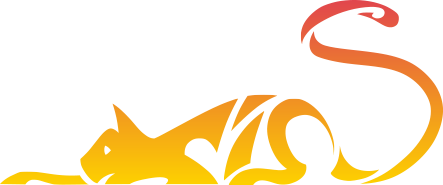| 2015年10月30日 | MODツールの使い方【Ver1.15対応版】 |
|---|
最新のメタセコイアではファイルの読み込みに失敗する事例が報告されておりますので、誠に勝手な事にて恐縮ですが、提供終了とさせて頂きます。何卒ご了承下さい。
この件に関しまして、メタセコイア開発元会社様へお問い合わせ戴くことはご遠慮下さい。
Ver1.15からは、モデリングソフト「メタセコイア(Standard以上)」(株式会社テトラフェイス様)のファイル形式であります、MQO/MQXからカスタムメイド3D2シリーズで使われるモデルファイルを作成することができます。
以下にサンプルを掲載致しますので、こちらをベースにメタセコイア(Standard以上)上で編集→保存→エディット画面で変換→MODフォルダに置くという手順になります。
■メタセコイア(Standerd以上)

※弊社ソフトウェアに関する事柄につきまして、(株)テトラフェイス様へお問い合わせ頂くことはご遠慮下さい。
■サンプルファイル
ModSample_Dress_cmo_003_set.zip
※サンプルファイルのダウンロード認証はユーザー名「kissuser」パスワード「maiden」です。
※サンプルファイルは随時追加する予定です。
※ボーンの編集は非推奨となっています。
※メタセコイアのバージョンは4.5.2に対応しています。(64bit推奨)
■サンプルファイルのファイル形式
サンプルをダウンロードし適当なフォルダに解凍します。(日本語や記号・スペース等が含まれないフォルダを指定して下さい。)
解凍されたフォルダには、以下の種類のファイルが有ります。
.png … テクスチャファイル。アイコン等もこちら。後述のコンパイルを行うと .tex に変換されます。
.mate.txt … マテリアルファイル。テクスチャの指定や色等の設定ができます。コンパイルを行うと .mate に変換されます。
.menu.txt … メニューファイル。エディット画面でアイコンをクリックした際に一番最初に処理される大本の設定ファイル。コンパイルすると、.menu に変換されます。
.mqo … メタセコイアのファイル形式(モデル)。メタセコイアで開き、ポリゴンの編集・UVの編集・ウェイト編集ができます。コンパイルすると .model になります。
.mqx … メタセコイアのボーン情報ファイル。 .mqo から自動的呼び出されるので直接編集することはありません。コンパイル時も自動的に .model 形式に統合されます。
.binpo.txt … mqx では足りなかったボーン情報が記載されたファイル。これはコンパイル時にのみ利用し、.modelに統合されます。
■ mqo ファイルの編集
メタセコイア(Standard以上)が必要です。
・オブジェクト一覧について
[main]とついたオブジェクトは、モーフ元のモデルです。
[morph]と名前のついたオブジェクトは、モーフ対象のモデルです。[main]のオブジェクト内のメッシュを編集した場合は、同じ頂点数・順番とする為、こちらのモーフ対象オブジェクトも編集しなければいけません。
それ以外の名前のものはコンパイル時に利用する規定のデータが入っておりますので、基本的に操作しないことをおすすめします。
・マテリアル一覧について
オブジェクト内のメッシュに適用されているマテリアル群です。
コンパイル時にこのマテリアル名と同一の .mate.txt ファイルが実際には利用されます。(メタセコイア上のマテリアル設定はすべて無視されます)
・ボーンについて
ボーン機能はメッシュにウェイトを設定する為の機能として利用します。
ウェイトはモーフ対象メッシュにも設定する必要があります。
ポーズを変更してモデリングした後、元に戻してコンパイルするという使い方もできるかと思います。
ボーンを追加・削除することは基本的にはできません。
■テクスチャの編集
形式は一般的な .png に対応しております。ファイル名を変える際は、.menu.txt や mate.txt の編集も必要です。
■ .mate.txt の編集
テクスチャの指定やシェーダ種類の設定、色等各種設定ができます。
主な編集箇所は以下の通りです。
フォーマットはUTF-8,CR-LF,BOMで保存して下さい。
tex2d _MainTex … 明るく照らされる場所に表示されるテクスチャを設定します。 拡張子はいりません。
tex2d _ShadowTex … 影となる場所に表示されるテクスチャを設定します。基本的には、_MainTexを暗くしたものを使います。拡張子はいりません。
■ .menu.txt の編集
主な編集箇所は以下の通りです。区切りはスペース又はタブ(複数個可)を利用して下さい。
フォーマットはUTF-8,CR-LF,BOMで保存して下さい。
name … エディット画面に表示される名前です。
setumei … 同じく説明を記述することができます。
icons … 同じく表示されるアイコンファイルです。拡張子は .png ではなくコンパイル後の .tex として下さい。
additem … ここで読み込むモデルファイル名を指定します。 .mqo ではなく、コンパイル後の .model として下さい。
マテリアル変更 … モデルに別途マテリアルを適応する場合(色違い等)はこちらで設定することもできます。必要ない場合は、.model内のデフォルトのマテリアルが適応されたままとなります。
■コンパイル
エディット画面で、「Q」キーを押した状態で、「M」+「O」+「D」キーを押すとMODコンパイルモードになります。
同一の操作で解除できます。
※「Q」キーを始めに押していないと、従来のテクスチャMOD作成モードとなってしまいます。
サンプルファイルを解凍したフォルダ又は、ご自分で作成した .menu.txt や .mqo 等がまとめられた絶対パスをコピー&ペーストし、「Compile」ボタンを押して下さい。
同一のフォルダに「_compiled」フォルダが作成され、コンパイル済みの各種ファイルが保存されますので、ゲームインストールフォルダ直下の「MOD」フォルダにコピーして下さい。MODフォルダ以下のフォルダ名は日本語や記号・スペース等を含めなければ自由に変更することができ、整理することができます。
※コンパイルしてできたファイル名が、内部のファイルと同一の場合、内部のファイルが優先されて読み込まれます。
■確認
ゲームを起動して、エディット画面で確認することができます。
アイコンの位置は、 .menu.txt の priority 数値で上下させることもできます。
MODフォルダ以下のファイルは起動時にパスとして走査されます。
※カスタムメイド3D2とメタセコイア(㈱テトラフェイス様)とは関係がございません。弊社ソフトウェアに関連する事柄でテトラフェイス様にお問い合わせ頂くことはご遠慮下さい。
※MODツール、MODファイルのサポートは致しかねます。
※MODの規約や今後の予定などはこちらもご覧ください。
この件に関しまして、メタセコイア開発元会社様へお問い合わせ戴くことはご遠慮下さい。
以下にサンプルを掲載致しますので、こちらをベースにメタセコイア(Standard以上)上で編集→保存→エディット画面で変換→MODフォルダに置くという手順になります。
■メタセコイア(Standerd以上)
※弊社ソフトウェアに関する事柄につきまして、(株)テトラフェイス様へお問い合わせ頂くことはご遠慮下さい。
■サンプルファイル
ModSample_Dress_cmo_003_set.zip
※サンプルファイルのダウンロード認証はユーザー名「kissuser」パスワード「maiden」です。
※サンプルファイルは随時追加する予定です。
※ボーンの編集は非推奨となっています。
※メタセコイアのバージョンは4.5.2に対応しています。(64bit推奨)
■サンプルファイルのファイル形式
サンプルをダウンロードし適当なフォルダに解凍します。(日本語や記号・スペース等が含まれないフォルダを指定して下さい。)
解凍されたフォルダには、以下の種類のファイルが有ります。
.png … テクスチャファイル。アイコン等もこちら。後述のコンパイルを行うと .tex に変換されます。
.mate.txt … マテリアルファイル。テクスチャの指定や色等の設定ができます。コンパイルを行うと .mate に変換されます。
.menu.txt … メニューファイル。エディット画面でアイコンをクリックした際に一番最初に処理される大本の設定ファイル。コンパイルすると、.menu に変換されます。
.mqo … メタセコイアのファイル形式(モデル)。メタセコイアで開き、ポリゴンの編集・UVの編集・ウェイト編集ができます。コンパイルすると .model になります。
.mqx … メタセコイアのボーン情報ファイル。 .mqo から自動的呼び出されるので直接編集することはありません。コンパイル時も自動的に .model 形式に統合されます。
.binpo.txt … mqx では足りなかったボーン情報が記載されたファイル。これはコンパイル時にのみ利用し、.modelに統合されます。
■ mqo ファイルの編集
メタセコイア(Standard以上)が必要です。
・オブジェクト一覧について
[main]とついたオブジェクトは、モーフ元のモデルです。
[morph]と名前のついたオブジェクトは、モーフ対象のモデルです。[main]のオブジェクト内のメッシュを編集した場合は、同じ頂点数・順番とする為、こちらのモーフ対象オブジェクトも編集しなければいけません。
それ以外の名前のものはコンパイル時に利用する規定のデータが入っておりますので、基本的に操作しないことをおすすめします。
・マテリアル一覧について
オブジェクト内のメッシュに適用されているマテリアル群です。
コンパイル時にこのマテリアル名と同一の .mate.txt ファイルが実際には利用されます。(メタセコイア上のマテリアル設定はすべて無視されます)
・ボーンについて
ボーン機能はメッシュにウェイトを設定する為の機能として利用します。
ウェイトはモーフ対象メッシュにも設定する必要があります。
ポーズを変更してモデリングした後、元に戻してコンパイルするという使い方もできるかと思います。
ボーンを追加・削除することは基本的にはできません。
■テクスチャの編集
形式は一般的な .png に対応しております。ファイル名を変える際は、.menu.txt や mate.txt の編集も必要です。
■ .mate.txt の編集
テクスチャの指定やシェーダ種類の設定、色等各種設定ができます。
主な編集箇所は以下の通りです。
フォーマットはUTF-8,CR-LF,BOMで保存して下さい。
tex2d _MainTex … 明るく照らされる場所に表示されるテクスチャを設定します。 拡張子はいりません。
tex2d _ShadowTex … 影となる場所に表示されるテクスチャを設定します。基本的には、_MainTexを暗くしたものを使います。拡張子はいりません。
■ .menu.txt の編集
主な編集箇所は以下の通りです。区切りはスペース又はタブ(複数個可)を利用して下さい。
フォーマットはUTF-8,CR-LF,BOMで保存して下さい。
name … エディット画面に表示される名前です。
setumei … 同じく説明を記述することができます。
icons … 同じく表示されるアイコンファイルです。拡張子は .png ではなくコンパイル後の .tex として下さい。
additem … ここで読み込むモデルファイル名を指定します。 .mqo ではなく、コンパイル後の .model として下さい。
マテリアル変更 … モデルに別途マテリアルを適応する場合(色違い等)はこちらで設定することもできます。必要ない場合は、.model内のデフォルトのマテリアルが適応されたままとなります。
■コンパイル
エディット画面で、「Q」キーを押した状態で、「M」+「O」+「D」キーを押すとMODコンパイルモードになります。
同一の操作で解除できます。
※「Q」キーを始めに押していないと、従来のテクスチャMOD作成モードとなってしまいます。
サンプルファイルを解凍したフォルダ又は、ご自分で作成した .menu.txt や .mqo 等がまとめられた絶対パスをコピー&ペーストし、「Compile」ボタンを押して下さい。
同一のフォルダに「_compiled」フォルダが作成され、コンパイル済みの各種ファイルが保存されますので、ゲームインストールフォルダ直下の「MOD」フォルダにコピーして下さい。MODフォルダ以下のフォルダ名は日本語や記号・スペース等を含めなければ自由に変更することができ、整理することができます。
※コンパイルしてできたファイル名が、内部のファイルと同一の場合、内部のファイルが優先されて読み込まれます。
■確認
ゲームを起動して、エディット画面で確認することができます。
アイコンの位置は、 .menu.txt の priority 数値で上下させることもできます。
MODフォルダ以下のファイルは起動時にパスとして走査されます。
※カスタムメイド3D2とメタセコイア(㈱テトラフェイス様)とは関係がございません。弊社ソフトウェアに関連する事柄でテトラフェイス様にお問い合わせ頂くことはご遠慮下さい。
※MODツール、MODファイルのサポートは致しかねます。
※MODの規約や今後の予定などはこちらもご覧ください。
過去の記事 | 2015年10月30日 (19:30)